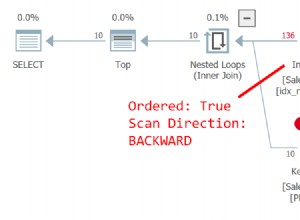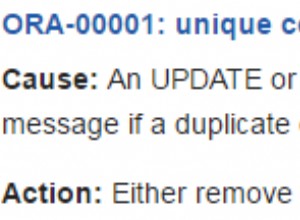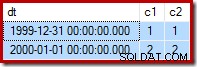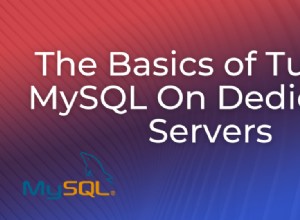phpMyAdmin est une application Web qui fournit une interface graphique pour faciliter l'administration de la base de données MySQL. Il prend en charge plusieurs serveurs MySQL et constitue une alternative robuste et simple à l'utilisation du client de ligne de commande MySQL.
Remarque Ce guide est écrit pour un utilisateur non root. Les commandes qui nécessitent des privilèges élevés sont préfixées parsudo. Si vous n'êtes pas familier avec lesudocommande, vous pouvez consulter notreGuide des utilisateurs et des groupes.
Avant de commencer
-
Si vous ne l'avez pas déjà fait, créez un compte Linode et une instance de calcul. Consultez nos guides Premiers pas avec Linode et Création d'une instance de calcul.
-
Suivez notre guide Configuration et sécurisation d'une instance de calcul pour mettre à jour votre système et configurer votre nom d'hôte. Vous pouvez également définir le fuseau horaire, créer un compte utilisateur limité et renforcer l'accès SSH.
Pour vérifier votre nom d'hôte, exécutez :
hostname hostname -fLa première commande doit afficher votre nom d'hôte court et la seconde doit afficher votre nom de domaine complet (FQDN) si vous en avez un attribué.
-
Configurez une pile LAMP fonctionnelle. Veuillez consulter le guide LAMP sur Ubuntu 14.04 si nécessaire.
Remarque Si vous avez installé le
php-suhosinpackage, il existe des problèmes connus lors de l'utilisation de phpMyAdmin. Veuillez visiter la page des problèmes de compatibilité de Suhosin phpMyAdmin pour plus d'informations sur le réglage et les solutions de contournement. -
Configurez Apache avec SSL, afin que vos mots de passe ne soient pas envoyés en texte brut. Pour ce faire, consultez le guide Certificats SSL avec Apache sur Debian et Ubuntu.
-
Installez le
mcryptModule PHP :sudo apt-get install mcrypt -
Redémarrez Apache :
sudo service apache2 restart
Configuration de phpMyAdmin
-
Installez la version actuelle de phpMyAdmin :
sudo apt-get install phpmyadminIl vous sera demandé pour quel serveur configurer automatiquement phpMyAdmin. Sélectionnez le serveur Web que vous avez installé. Si plusieurs serveurs Web sont installés, sélectionnez la meilleure option pour votre déploiement. Suivez le reste du programme d'installation guidé pour définir les mots de passe.
-
Pour chaque hôte virtuel auquel vous souhaitez donner accès à votre installation PHPMyAdmin, créez un lien symbolique depuis la racine du document vers l'emplacement d'installation de phpMyAdmin (
/usr/share/phpmyadmin):cd /var/www/html/example.com/public_html sudo ln -s /usr/share/phpmyadminCela créera un lien symbolique nommé
phpmyadmindans la racine de votre document.
Sécuriser phpMyAdmin
Fichier .htaccess
Sécurisez votre répertoire phpMyAdmin à l'aide d'un fichier .htaccess file qui autorise uniquement les adresses IP spécifiées à y accéder. Vous pouvez le faire en créant un .htaccess file fichier dans votre phpmyadmin annuaire. Remplacez les chemins et les adresses IP appropriés pour votre configuration particulière :
- Fichier :/ var/www/example.com/public_html/phpmyadmin/.htaccess
1 2order allow,deny allow from 12.34.56.78
Forcer SSL
Vous pouvez forcer phpMyAdmin à utiliser SSL dans le fichier de configuration de phpMyAdmin /etc/phpmyadmin/config.inc.php en ajoutant les lignes suivantes sous Server(s) configuration rubrique :
- Fichier :/ etc/phpmyadmin/config.inc.php
1$cfg['ForceSSL'] = 'true';
Tester votre installation phpMyAdmin
Pour tester phpMyAdmin, ouvrez votre navigateur préféré et accédez à https://example.com/phpmyadmin . Vous serez invité à entrer un nom d'utilisateur et un mot de passe. Utilisez le nom d'utilisateur "root" et le mot de passe que vous avez spécifié lors de l'installation de MySQL. Vous pouvez également vous connecter avec n'importe quel utilisateur MySQL et conserver ses autorisations.
Si vous parvenez à vous connecter, phpMyAdmin a été installé correctement.
Plus d'informations
Vous pouvez consulter les ressources suivantes pour plus d'informations sur ce sujet. Bien que ceux-ci soient fournis dans l'espoir qu'ils seront utiles, veuillez noter que nous ne pouvons pas garantir l'exactitude ou l'actualité des documents hébergés en externe.
- Page d'accueil de phpMyAdmin
- Page de documentation de phpMyAdmin